Se scegli di utilizzare il portachiavi iCloud su uno dei popolari gestori di password, allora conosci già il suo vantaggio principale: le tue password si sincronizzano su tutti i tuoi dispositivi Apple. Ad esempio, puoi salva una password sul tuo iPhone e quindi accedervi sul tuo Mac.
Contenuti
- Come trovare le password salvate su Mac con le Preferenze di Sistema
- Come trovare le password salvate su Mac con Safari
- Come vedere le password salvate su Mac
- Copiare, modificare o eliminare una password
Con l'aggiornamento a MacOS Monterey, Apple ha reso ancora più semplice visualizzare le password salvate utilizzando le Preferenze di Sistema. Per coloro che hanno deciso di non eseguire l'aggiornamento a Monterey, tuttavia, è comunque possibile trovare le password con Safari. Diamo un'occhiata a come fare entrambe le cose.
Video consigliati
Come trovare le password salvate su Mac con le Preferenze di Sistema

Se utilizzi MacOS Monterey o versioni successive, hai uno spazio dedicato nelle Preferenze di Sistema per le tue password.
Imparentato
- Puoi giocare a quasi tutti i giochi Windows su Mac: ecco come
- Le migliori offerte MacBook Prime Day: risparmia su MacBook Air e MacBook Pro
- Il tuo prossimo monitor Mac potrebbe avere questa nuova geniale funzionalità
Passo 1: Clicca il Mela icona nella barra dei menu e seleziona Preferenze di Sistema.
Passo 2: Selezionare Le password - è l'icona della chiave.
Passaggio 3: inserisci la password del tuo Mac oppure usa il tuo Apple Watch per sbloccare la sezione.
Vedrai quindi il tuo elenco di password con un'opzione per cercarne una in particolare.
Come trovare le password salvate su Mac con Safari

Con le versioni precedenti di MacOS, puoi visualizzare le password salvate utilizzando Safari. Se decidi di farlo aggiornamento a MacOS Monterey, puoi trovare le tue password nelle Preferenze di Sistema o in Safari.
Passo 1: apriSafari.
Passo 2: fare clic Safari > Preferenze dalla barra dei menu.
Passaggio 3: Seleziona il Le password scheda.
Passaggio 4: inserisci la password del tuo Mac o usa l'Apple Watch per sbloccare la sezione.
Quando la sezione delle password è sbloccata, puoi sfogliarla o utilizzare la ricerca per trovare una password specifica.
Come vedere le password salvate su Mac

Indipendentemente dall'opzione sopra utilizzata per trovare le password salvate su Mac, esegui la stessa azione per visualizzarne una. Quando selezioni una posizione a sinistra, ad esempio un sito Web, vedrai il nome utente e la password sulla destra. Ogni password è mascherata per una maggiore sicurezza.
Per vedere una password, posiziona il cursore sulla password mascherata a destra. In questo modo viene rimossa la maschera per visualizzare la password.
Copiare, modificare o eliminare una password
Usando il portachiavi iCloud, non solo puoi sincronizzare le tue password, ma puoi anche gestirle.
Per copiare la password, fare clic su di essa e scegliere Copia password. In questo modo la password verrà inserita negli appunti affinché tu possa incollarla dove necessario.

Per modificare una password, fare clic su Modificare pulsante. Se hai modificato la password al di fuori di Safari sul tuo dispositivo Apple, puoi aggiornarla qui e fare clic Salva. Per modificare la password da questo strumento di modifica, fare clic su Cambia password sul sito web.
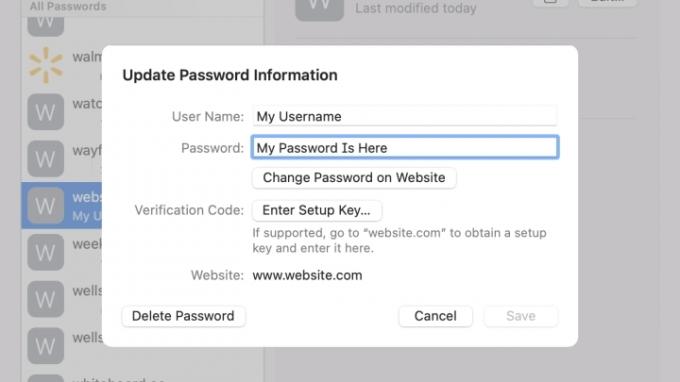
Per eliminare una password, fare clic su Modificare. Premere Elimina password in basso a sinistra e poi conferma nella finestra che appare.

Raccomandazioni degli editori
- Le migliori offerte MacBook per il rientro a scuola: risparmia su MacBook Air e Pro
- Come combinare file PDF su Windows, macOS o sul Web
- In che modo macOS Sonoma potrebbe correggere i widget o peggiorarli ulteriormente
- Le migliori offerte MacBook: risparmia su MacBook Air e MacBook Pro
- Apple potrebbe presto eliminare il notch dal tuo Mac e iPhone
Migliora il tuo stile di vitaDigital Trends aiuta i lettori a tenere d'occhio il frenetico mondo della tecnologia con tutte le ultime notizie, divertenti recensioni di prodotti, editoriali approfonditi e anteprime uniche nel loro genere.




